AirDrop هي ميزة مدمجة في أجهزة iOS، مثل iPhone وiPad، من Apple، تتيح نقل الملفات بسرعة وسهولة عبر البلوتوث وشبكات Wi-Fi. مع ذلك، قد يحتاج المستخدمون في بعض الحالات إلى إيقاف تشغيل AirDrop.
لماذا يجب عليك إيقاف تشغيل AirDrop؟
1. الأمان والخصوصية: يتيح لك AirDrop مشاركة الملفات دون الحاجة إلى كابل. مع ذلك، إذا فعّلت وضع "الجميع"، فقد يرسل إليك الغرباء ملفات غير مرغوب فيها.
2. توفير البطارية: قد يؤدي التشغيل المستمر لبلوتوث وWi-Fi عند تشغيل AirDrop إلى استهلاك طاقة إضافية.
3. تجنب تداخل الشبكة: يساعد إيقاف تشغيل AirDrop على تقليل احتمالية تداخل الشبكة، وخاصة في البيئات العامة المزدحمة.

تعليمات لإيقاف AirDrop على iPhone/iPad. (صورة توضيحية)
كيفية إيقاف تشغيل AirDrop على iPhone/iPad
1. قم بإيقاف تشغيل AirDrop عبر مركز التحكم
الخطوة الأولى هي الوصول إلى مركز التحكم، حيث يمكنك تعطيل العديد من ميزات iOS بسرعة، بما في ذلك AirDrop.
على iPhone X أو الإصدارات الأحدث: مرر لأسفل من الزاوية اليمنى العليا للشاشة.
على iPhone 8 والإصدارات الأقدم وiPad: مرر لأعلى من الحافة السفلية للشاشة.
عند فتح مركز التحكم، اتبع الخطوات التالية:
الخطوة 1: اضغط مع الاستمرار على أيقونة الشبكة المستطيلة، حيث توجد أزرار وضع الطائرة، وWi-Fi، والبلوتوث.
الخطوة 2: ستظهر قائمة جديدة تحتوي على خيارات إضافية، بما في ذلك AirDrop.
الخطوة 3: اضغط على أيقونة AirDrop وحدد "إيقاف الاستلام" لإيقاف تشغيل AirDrop تمامًا.
2. قم بإيقاف تشغيل AirDrop عبر الإعدادات
بالإضافة إلى مركز التحكم، يمكنك أيضًا إيقاف تشغيل AirDrop من خلال الإعدادات للحصول على تحكم أكثر تفصيلاً:
الخطوة 1: افتح تطبيق "الإعدادات" على جهاز iPhone أو iPad.
الخطوة 2: انتقل إلى "عام".
الخطوة 3: اضغط على "AirDrop".
الخطوة ٤: هنا، سترى ثلاثة خيارات: "إيقاف الاستلام"، "جهات الاتصال فقط"، و"الجميع". اختر "إيقاف الاستلام" لإيقاف AirDrop تمامًا.
ليس فقط لحماية جهازك، بل يُعدّ إيقاف الميزات غير الضرورية جزءًا مهمًا من تحسين متانة جهازك وأدائه. احرص دائمًا على تحديث إعدادات جهاز iPhone/iPad وإدارتها بعناية لضمان تجربة استخدام أكثر كفاءة وأمانًا.
[إعلان 2]
مصدر







![[صورة] هانوي مستعدة لخدمة مناسبة الاحتفال باليوم الوطني الثمانين في الثاني من سبتمبر](https://vphoto.vietnam.vn/thumb/1200x675/vietnam/resource/IMAGE/2025/8/29/c838ac82931a4ab9ba58119b5e2c5ffe)




























![[صورة] رئيس الوزراء فام مينه تشينه يلتقي رئيس البرلمان النيوزيلندي جيري براونلي](https://vphoto.vietnam.vn/thumb/1200x675/vietnam/resource/IMAGE/2025/8/28/cec2630220ec49efbb04030e664995db)














































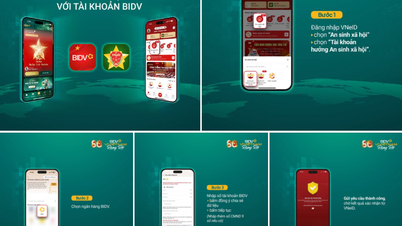

















تعليق (0)